
Bir toplantıyı yeniden planlamak istediğinizde kendinize bir telefon görüşmesi yapın veya e-posta gönderin. İle birlikte Google takvimi , yerleşik "yeni bir süre öner" özelliğini kullanarak olay davetiyesinden yeni bir zaman veya tarih önerebilirsiniz.
Google Takvim'de yeni bir kez çevrimiçi olarak
Tercih ettiğiniz yöntem kullanmanız için Google Takvim Web Sitesi Windows 10 PC, Mac veya Linux bilgisayarınızda, farklı bir zaman veya tarih önermek için özelliği kullanmak kolaydır.
Etkinliği takviminizde açın. Sağ alt köşede, aşağı oka tıklayın ve "Yeni bir süre öner" seçeneğini seçin.
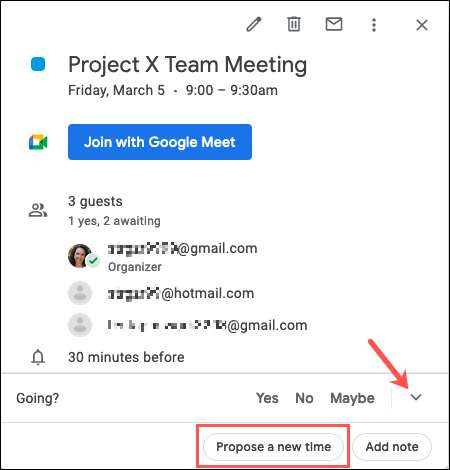
Takvim etkinliğinin bu tarih ve saat için gündeminizle birlikte güncel tarih ve saatini gösteren yeni bir sayfa açılacaktır. Soldaki, "Teklifiniz" altında, Değiştirmek istediğiniz başlangıç veya bitiş tarihini veya saatini tıklatın. Yeni bir tarih seçmek istiyorsanız, küçük bir takvim açılır. Zaman için, kaydırılabilir bir zaman listeniz var.
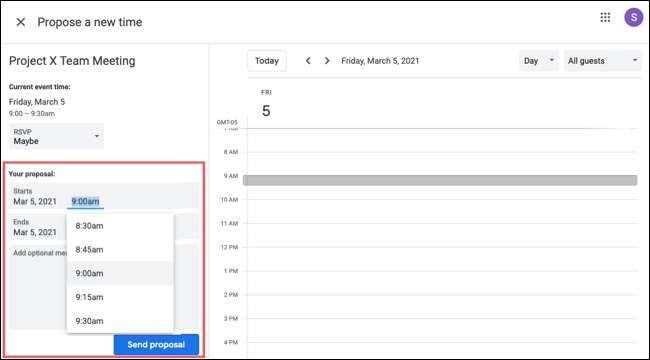
Önerilen yeni zamanı seçtikten sonra, kutuya isteğe bağlı bir mesaj ekleyebilirsiniz. Bittiğinizde "Teklif gönder" ı tıklayın.
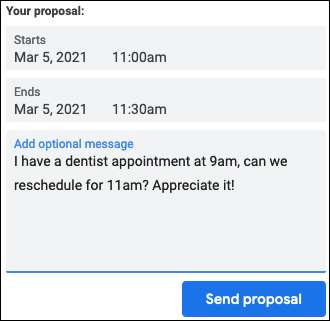
Organizatör etkinliği gördüğünde, gönderdiğiniz herhangi bir mesajı görürler (önerilen değişikliklerle birlikte) ve Olay penceresindeki "Önerilen Zamanı Gözden Geçirme" ne tıklayabilirler.
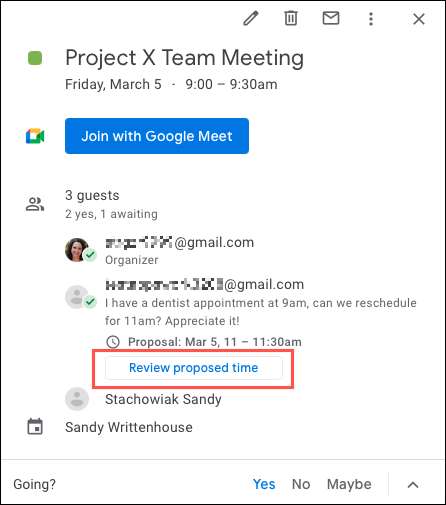
Değişikliği kabul ederlerse, yeni zaman ve / veya tarih ile Etkinlik Detayları ekranının üstündeki "Kaydet" i tıklarlar. Bu, tüm katılımcıların olayını yeniden planlayacaktır ve isteğe bağlı olarak bir mesaj gönderebilirler.
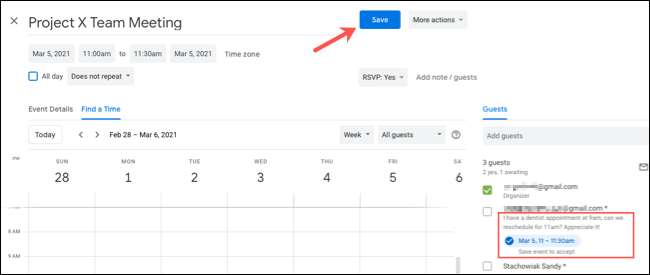
İLGİLİ: Spam gönderenlerin Google Takviminize Saldırılmasını Durdurulur
Google Takvim'de Android, iPhone veya iPad'de yeni bir zaman öner
Google takvimini mobil cihazınızda kullanmak, hareket halindeyken zamanlamanızı takip etmek için harika bir yoldur. Yeni bir zaman teklif etme özelliği, Google Takvim Smartphone ve Tablet uygulamasında mevcuttur ve aynı şekilde çalışır. Android , iPhone , ve ipad .
Olayları Google Takvim uygulamanızdaki açın ve sağ alt köşede bulunan oka dokunun. "Yeni bir zaman öner" e dokunun.

Önerinizi seçmek için alttaki tarih ve saat bölümünü kullanın. İsteğe bağlı olarak çevrimiçi olduğunuz gibi bir mesaj ekleyebilirsiniz. Bittiğinizde bir ok gibi görünen mavi Gönder simgesine dokunun.

Organizatör olayı gördüğünde, önerilen değişiklikle gönderdiğiniz herhangi bir mesajı da görecekler ve "Önerilen Zamanı Gözden Geçirme" öğesine dokunun.
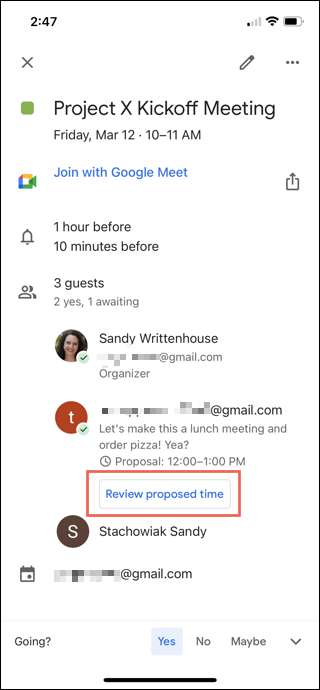
Önerinizi kabul etmek istiyorlarsa, Mavi'deki onay işareti simgesine dokunacaklar ve bir sonraki ekranda "Kaydet" ı seçin, bu da olayı yeni tarih ve / veya zamanla kaydeder.

Birçok kez, bir toplantıyı veya etkinliği yeniden planlamak zorunda kalıyoruz. Neyse ki, Google takvimi, yeni bir tarih veya zamanın kolay olduğunu gösteriyor. Ve katılımcılarınızın ihtiyaç duyduğu her şeyi eklemeyi unutmayın. Dosyaları Google Takvim etkinliğinize eklemek .
İLGİLİ: Google Takvim etkinliklerine dosya eklemek nasıl







